excel如何设置工作表的表格格式
详述在Excel中操作工作表表格格式的步骤与技巧。
1、 打开excel工作薄如下图所示。
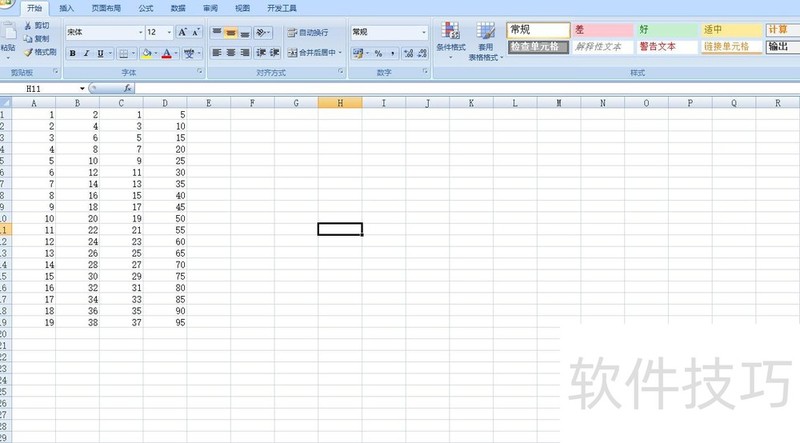
2、 选中工作表中的数据,选择开始-套用表格格式,选择个人喜欢的表格格式。
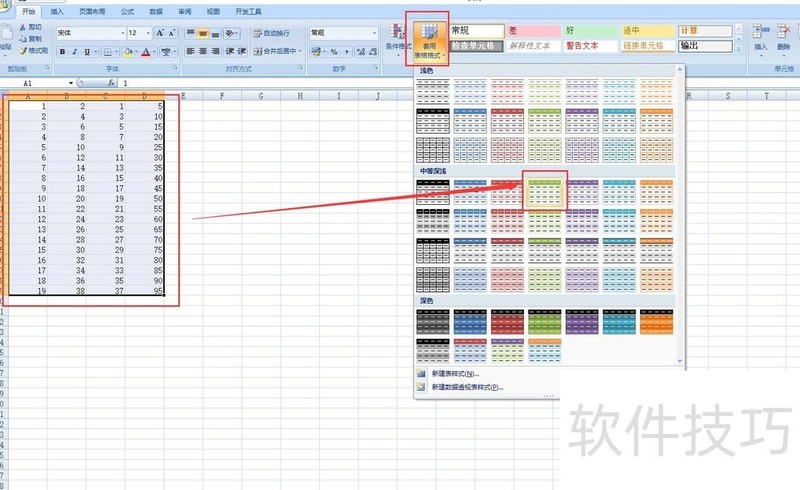
3、 弹出套用表格格式,单击右边按钮可以更改选择数据的区域,最后单击确定。
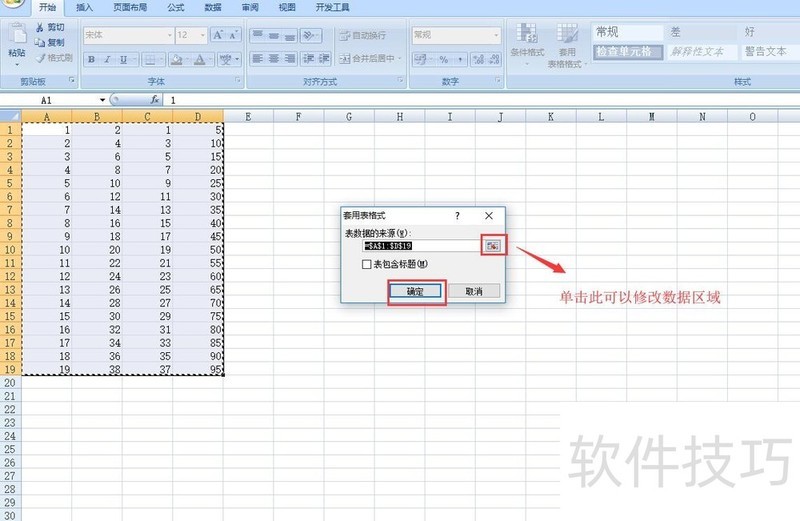
4、 选中数据套用表格格式的效果如图所示。
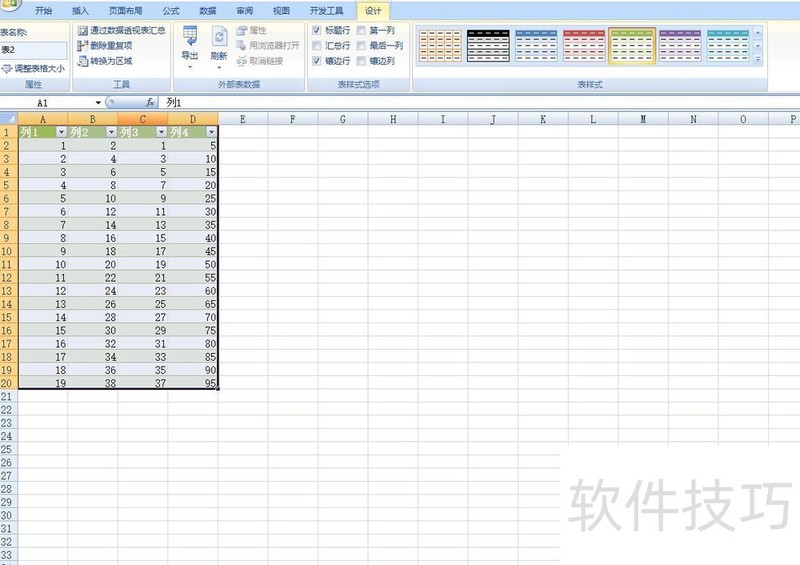
5、 也可以新增表格格式,选择开始-套用表格格式-新增表样式。
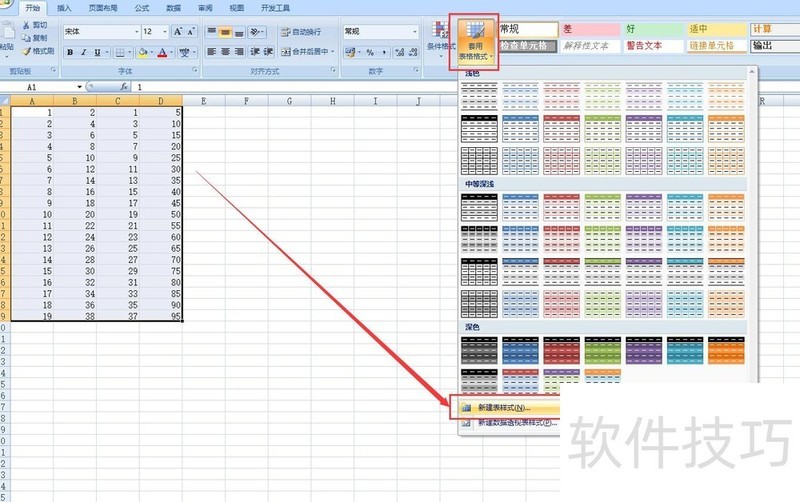
6、 在新增表快速样式上选择格式,在设置单元格格式上选择填充-填充效果,最后单击确定。
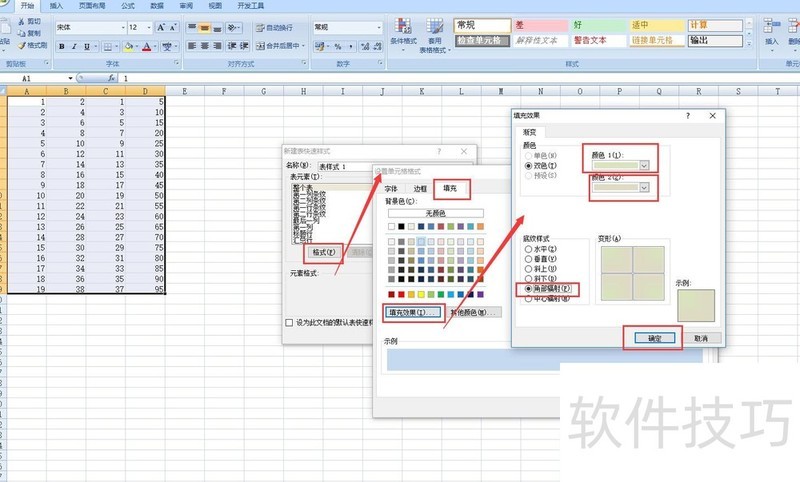
7、 选中数据,选择开始-套用表格格式-自定义,这里会出现刚刚新增的表样式,选择套用即可。
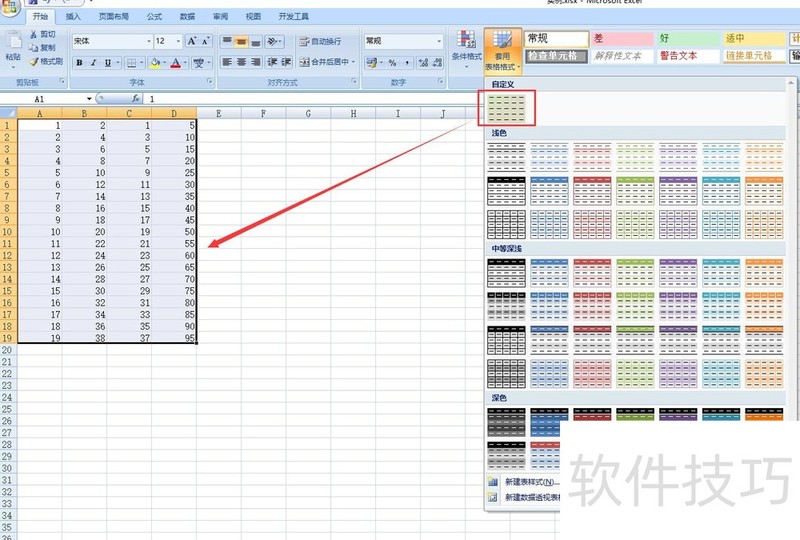
文章标题:excel如何设置工作表的表格格式
文章链接://www.hpwebtech.com/jiqiao/171783.html
为给用户提供更多有价值信息,ZOL下载站整理发布,如果有侵权请联系删除,转载请保留出处。
- 上一问:excel如何在工作表添加漂亮的背景
- 下一问:Excel中如何使用通配符筛选数据
相关软件推荐
其他类似技巧
- 2024-07-06 18:22:02如何解决excel不能求和的问题
- 2024-07-06 18:21:01Excel怎么把英文月份转换成中文月份
- 2024-07-06 18:20:02EXCEL中如何更改数据透视表字段列表布局
- 2024-07-06 18:19:02Excel如何进行数学单位之间的转换wps office
- 2024-07-06 18:18:02Excel表格快速更换图片背景office软件技巧
- 2024-07-06 18:17:01excel:如何批量从身份证号码中提取出生日期
- 2024-07-06 18:16:02EXCEL中如何更改数据透视表中的值字段求最大值
- 2024-07-06 18:15:01EXCEL的数据透视表中如何给文本统计计数
- 2024-07-06 18:14:01excel2016怎么通过数据有效性设置输入数据范围
- 2024-07-06 18:13:02excel2010如何制作杂货店商品清单
Microsoft Office Excel2007软件简介
excel2007是2007版的Microsoft Office中的重要模块组件,Excel2007可以在电脑上编写电子表格,是最好用的办公软件,可以满足用户对表格的自定义编辑,还具有强大的图形功能,功能全面。zol提供excel2007官方版下载。excel2007具有强大插件平台支持,免费提供海量在线存储空间及wps文字文档模板,支持阅读和输出PDF文件,全... 详细介绍»









